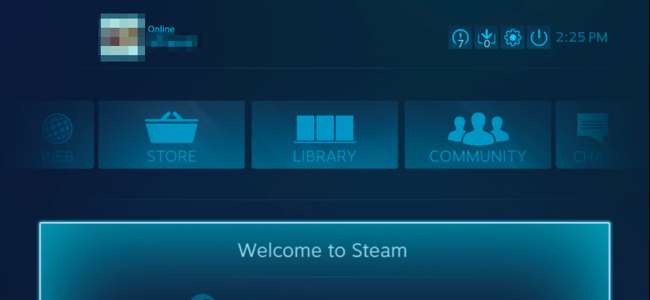
Máy hơi nước với Hệ điều hành Steam của Valve tự động khởi động sang Chế độ ảnh lớn của Steam, cho phép bạn sử dụng bộ điều khiển để khởi chạy trò chơi và làm mọi thứ khác. Nếu bạn có một PC chơi game Windows được cắm vào TV của bạn , bạn cũng có thể làm cho nó khởi động trực tiếp sang Chế độ ảnh lớn.
Có thể bạn sẽ muốn thực hiện việc này với PC chơi game Windows được cắm vào TV để bạn có thể bật nguồn và sử dụng bộ điều khiển mà không cần bàn phím hoặc chuột.
Đặt máy tính Windows của bạn tự động đăng nhập
LIÊN QUAN: Cách để PC Windows 10, 8 hoặc 7 của bạn tự động đăng nhập
Trước tiên, bạn sẽ muốn cho phép đăng nhập tự động trên PC Windows 10 của bạn . Điều này sẽ đảm bảo bạn sẽ không cần bàn phím để nhập mật khẩu khi khởi động PC - nó sẽ chỉ khởi động ngay và đăng nhập tự động.
Chúng ta có cảnh báo không sử dụng đăng nhập tự động vì lý do bảo mật . Khi bạn bật đăng nhập tự động, mật khẩu của bạn sẽ được lưu trữ trong sổ đăng ký Windows. Vì lý do này, chúng tôi khuyên bạn nên sử dụng tài khoản người dùng cục bộ. Nếu bạn bật đăng nhập tự động cho tài khoản Microsoft, mật khẩu tài khoản Microsoft của bạn sẽ được lưu trữ trong sổ đăng ký Windows - điều đó không lý tưởng từ góc độ bảo mật. Tuy nhiên, bằng cách nào, điều đó tùy thuộc vào bạn.
Khi bạn có một tài khoản người dùng mà bạn muốn tự động đăng nhập, chỉ cần nhấn Windows Key + R để mở hộp thoại chạy, nhập “netplwiz” vào hộp và nhấn Enter.
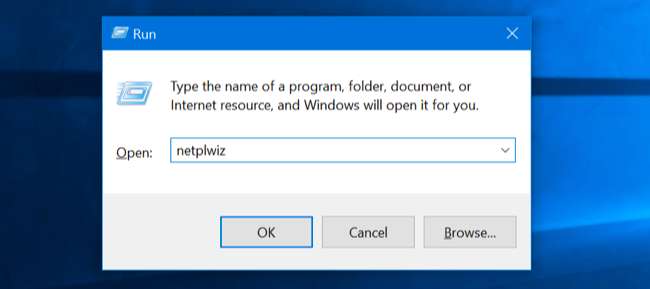
Chọn tài khoản người dùng bạn muốn tự động đăng nhập trong danh sách và bỏ chọn hộp kiểm “Người dùng phải nhập tên người dùng và mật khẩu để sử dụng máy tính này”. Nhấp vào “OK”.
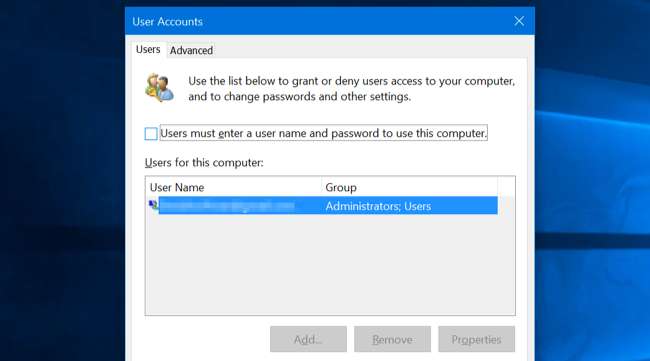
Windows sẽ yêu cầu bạn nhập mật khẩu của tài khoản người dùng để nó có thể tự động đăng nhập người dùng đó.
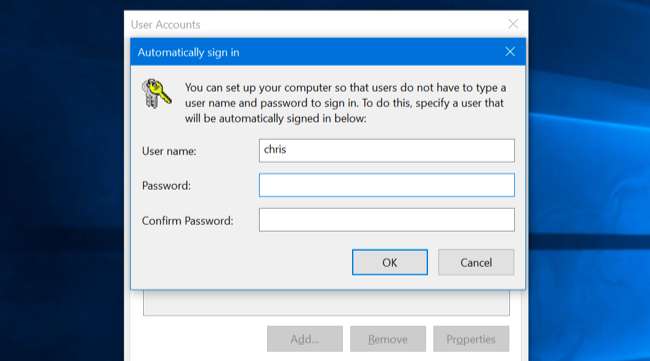
Đóng cửa sổ và bạn đã hoàn tất. Bất cứ khi nào máy tính của bạn khởi động, Windows sẽ tự động đăng nhập bằng tài khoản người dùng bạn đã chọn. Nếu muốn chuyển sang tài khoản người dùng khác, bạn chỉ cần đăng xuất và sẽ thấy màn hình đăng nhập bình thường.
Chạy Steam khi đăng nhập
Tiếp theo, trên tài khoản người dùng đó, khởi chạy Steam. Nếu Steam yêu cầu bạn đăng nhập, hãy nhập mật khẩu của bạn và yêu cầu Steam ghi nhớ mật khẩu của bạn để bạn không phải đăng nhập mỗi khi khởi động.
Nhấp vào menu “Steam”, chọn “Settings” và nhấp vào tab “Interface”. Bật cả hai tùy chọn “Chạy Steam khi máy tính của tôi khởi động” và “Khởi động Steam ở Chế độ Ảnh lớn”.
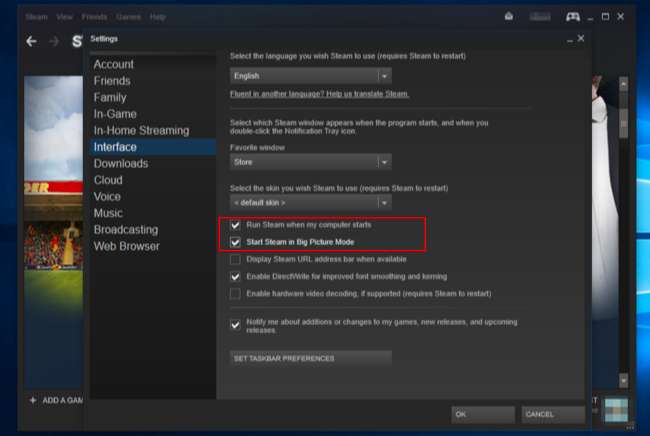
LIÊN QUAN: Cách khởi động PC Windows 10 của bạn nhanh hơn
Bạn sẽ thấy màn hình nền Windows xuất hiện khi khởi động. Tuy nhiên, Steam sẽ tự động khởi chạy và sau đó đưa bạn đến Chế độ hình ảnh lớn, vì vậy bạn sẽ không cần phải với tới bàn phím. Bạn có thể sử dụng giao diện Steam để khởi chạy trò chơi, duyệt web và trò chuyện bằng bộ điều khiển.
Để làm cho PC chơi game của bạn khởi động nhanh hơn và chuyển sang Chế độ ảnh lớn nhanh hơn, tắt các chương trình khởi động trong Trình quản lý tác vụ .
Nếu bạn muốn thoát khỏi Chế độ ảnh lớn, bạn có thể chọn tùy chọn “Quay lại màn hình” trong menu và quay lại màn hình Windows 10 một lần nữa.
Thủ thuật tương tự cũng sẽ hoạt động trên PC Mac OS X và Linux chạy Steam. Chỉ cần PC của bạn tự động đăng nhập vào tài khoản người dùng của bạn khi khởi động, khởi chạy Steam khi đăng nhập và khởi chạy Steam ở Chế độ ảnh lớn.







